О прозрачных наложениях
- Дважды щелкните на нужном вам эффекте наложения, например, на подходящем в нашем случае эффекте Color Key (Прозрачность цвета), который делает прозрачным некоторый диапазон цветов слоя.
- Отрегулируйте параметры эффекта при помощи появившейся палитры Effect Controls (Управление эффектом) (рис. 9.43), в частности, определив желаемый прозрачный цвет (в нашем случае – белый цвет).
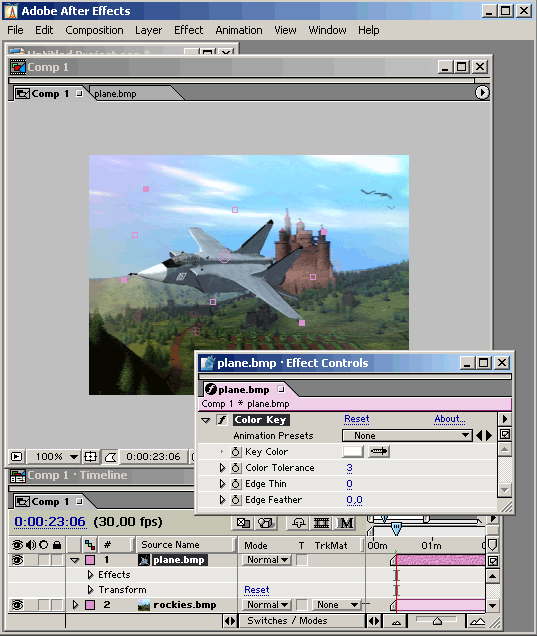
Рис. 9.43. После назначения эффекта прозрачного наложения отрегулируйте его параметры в палитре Effect Controls
Резюме
Редактирование прозрачности слоев и редактирование их наложений осуществляются несколькими способами:
- регулировка параметра Opacity (Непрозрачность) в окне Timeline (Монтаж) для определения степени прозрачности слоя, как единого целого;
- настройка для слоя композиции After Effects своего собственного альфа-канала при помощи рисования масок слоев соответствующими инструментами;
- определение в качестве канала прозрачности слоя другого слоя композиции, называемого маскирующим;
- выбор режима прозрачности слоя при помощи столбца Modes (Режимы) окна Timeline (Монтаж);
- настройка одного из эффектов прозрачного наложения;
- использование альфа-канала самого исходного файла.